- KHI SỰ TINH GIẢN LÀ ĐỈNH CAO CỦA CÔNG NGHỆ BÁN HÀNG 2026 - PHẦN MỀM BÁN HÀNG BASYS
- Phần mềm bán hàng cho hộ kinh doanh BASYS đơn giản ít thao tác
- [C#] Hướng dẫn tích hợp thêm menu vào System menu của ứng dụng
- [DEVEXPRESS] Hỗ trợ tìm kiếm highlight không dấu và không khoảng cách trên Gridview Filter
- [C#] Chia sẻ source code phần mềm Image Downloader tải hàng loạt hình ảnh từ danh sách link url
- [C#] Chụp hình và quay video từ camera trên winform
- [C#] Chia sẽ full source code tách file Pdf thành nhiều file với các tùy chọn
- Giới thiệu về Stock Tracker Widget - Công cụ theo dõi cổ phiếu và cảnh báo giá tăng giảm bằng C# và WPF
- [VB.NET] Chia sẻ công cụ nhập số tiền tự động định dạng tiền tệ Việt Nam
- [VB.NET] Hướng dẫn fill dữ liệu từ winform vào Microsoft word
- [VB.NET] Hướng dẫn chọn nhiều dòng trên Datagridview
- Hướng Dẫn Đăng Nhập Nhiều Tài Khoản Zalo Trên Máy Tính Cực Kỳ Đơn Giản
- [C#] Chia sẻ source code phần mềm đếm số trang tập tin file PDF
- [C#] Cách Sử Dụng DeviceId trong C# Để Tạo Khóa Cho Ứng Dụng
- [SQLSERVER] Loại bỏ Restricted User trên database MSSQL
- [C#] Hướng dẫn tạo mã QRcode Style trên winform
- [C#] Hướng dẫn sử dụng temp mail service api trên winform
- [C#] Hướng dẫn tạo mã thanh toán VietQR Pay không sử dụng API trên winform
- [C#] Hướng Dẫn Tạo Windows Service Đơn Giản Bằng Topshelf
- [C#] Chia sẻ source code đọc dữ liệu từ Google Sheet trên winform
Hướng dẫn tạo Master-Detail trong Grid Control.
Hôm nay, mình xin hướng dẫn các bạn tạo Master Detail trong Grid Control của Devexpress. Master Detail giống như một sub grid trong girdcontrol.
Để tạo được master detail các bạn 2 data table đổ vào chung một dataset. Và sau đó, tạo quan hệ giữa 2 khóa.
Như trong ví dụ, mình tạo Relationship qua filedName CustomerID.
Demo dưới sử dụng 2 bảng table: Customers và Orders. Bây giờ, mình muốn hiển thị 1 Gridview là danh sách khách hàng, khi nhấn vào khách hàng nào sẽ liệt kê tất cả các đơn hàng của khách hàng đó. Hiển thị thông tin chi tiết của đơn đặt hàng: sản phẩm, địa chỉ, thời gian giao hàng, điện thoại...
Hình ảnh ứng dụng:
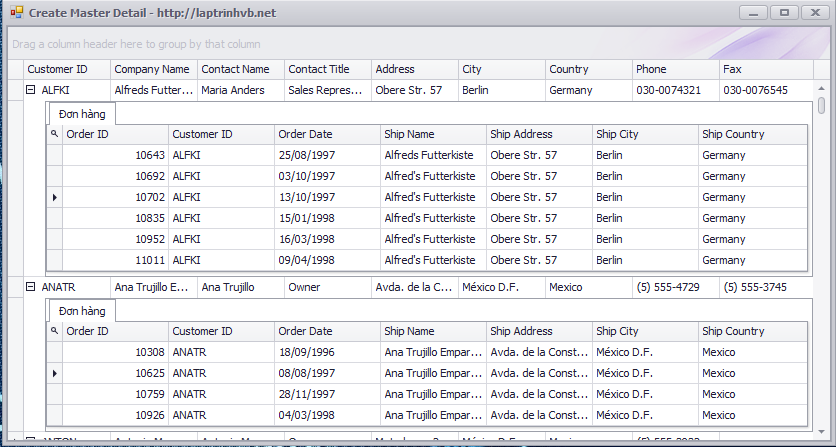
Video hướng dẫn step by step tạo Sub Grid trong Devexpress:
Hướng dẫn code ứng dụng
1. Đầu tiên các bạn cần import thư viện vào
Imports System.ComponentModel
Imports System.Text
Imports System.Data.SqlClient2. Tạo các kết nối đến database
Dim con As New SqlConnection
Public Sub taoketnoi()
Dim strKetnoi As String = "Data Source=.;Initial Catalog=NORTHWND;Integrated Security=True"
con.ConnectionString = strKetnoi
con.Open()
End Sub
Public Sub dongketnoi()
con.Close()
End Sub
Public Function _layDuLieu(query As String) As DataTable
taoketnoi()
Dim datatable As New DataTable
Dim da As New SqlDataAdapter
da.SelectCommand = New SqlCommand(query, con)
da.Fill(datatable)
dongketnoi()
Return datatable
End Function3. Viết hàm form_load để chạy ứng dụng
Private Sub Form1_Load(sender As Object, e As EventArgs) Handles MyBase.Load
Dim dataset As New DataSet
Dim customers As DataTable = _layDuLieu("select CustomerID, CompanyName, ContactName, ContactTitle, Address, City, Country, Phone, Fax from Customers")
Dim orders As DataTable = _layDuLieu("select OrderID, CustomerID, OrderDate, ShipName, ShipAddress, ShipCity, ShipCountry from Orders")
customers.TableName = "Customers"
orders.TableName = "Orders"
' add table to dataset
dataset.Tables.Add(customers)
dataset.Tables.Add(orders)
' tao relation
dataset.Relations.Add("Đơn hàng", customers.Columns("CustomerID"), orders.Columns("CustomerID"))
GridControl1.DataSource = dataset
GridControl1.DataMember = "Customers"
End SubChúc các bạn thành công. Mọi câu hỏi thắc mắc đến bài viết xin truy cập http://hoidap.laptrinhvb.net để được support.
ĐỪNG QUÊN LIKE AND SHARE NHA CÁC BẠN.
CÁM ƠN CÁC BẠN ĐÃ THEO DÕI.


